Wix Stores: הוספת אפליקציית הביקורות Kudobuzz
1 דקות
רוצים שלקוחות ידעו מה קונים אחרים חשבו על המוצרים ועל האתר שלכם? פרסמו בו ביקורות. אתם יכולים להשתמש באפליקציית Kudobuzz לפרסום ביקורות כדי להוסיף ביקורות על מוצרים לעמודי מוצר.
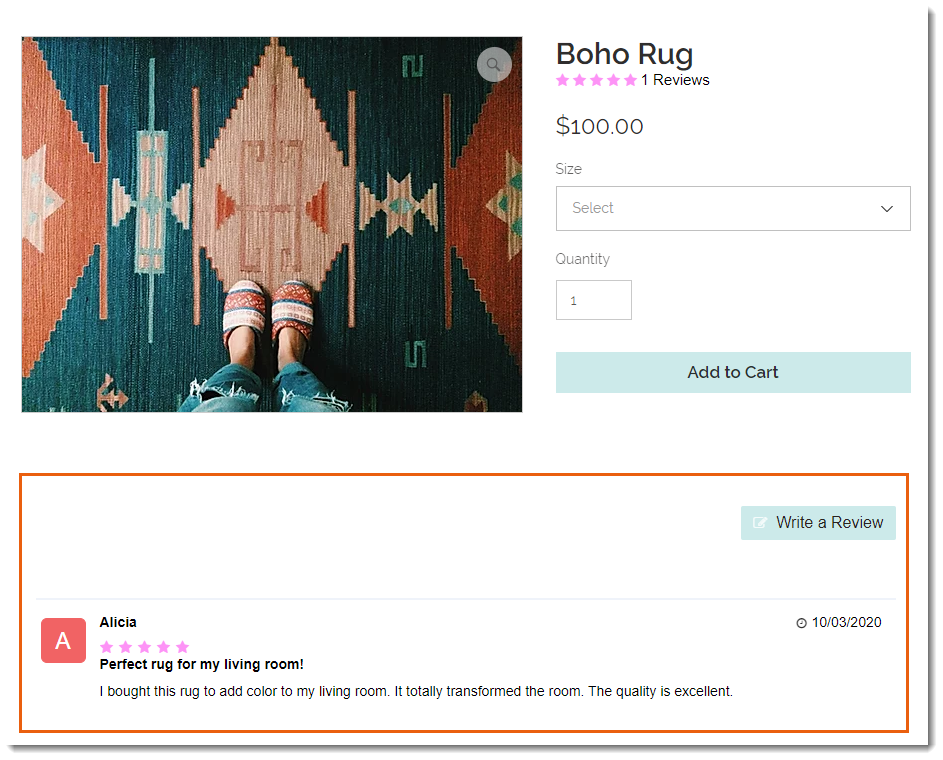
הוספת אפליקציית Kudobuzz לאתר
אתם יכולים להוסיף את אפליקציית הביקורות Kudobuzz לאתר דרך Wix App Market.במהלך ההגדרה הראשונית, תוכלו לבחור איפה להציג את כפתורי הביקורת ולהציג ביקורות שכבר קיבלתם.
Studio Editor
Wix Editor
- הקליקו משמאל על Add Apps
 (הוספת אפליקציות).
(הוספת אפליקציות). - חפשו את אפליקציית Kudobuzz בסרגל החיפוש.
- הקליקו על Add to Site (הוספה לאתר).
- בדקו את ההרשאות והקליקו על Agree & Add (אישור והוספה).
פרטים נוספים על הגדרת אפליקציית הביקורות Kudobuzz זמינים במרכז העזרה של Kudobuzz.

